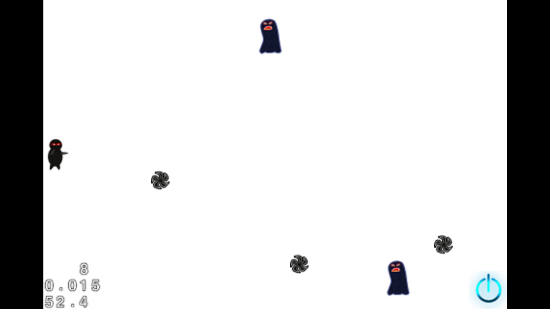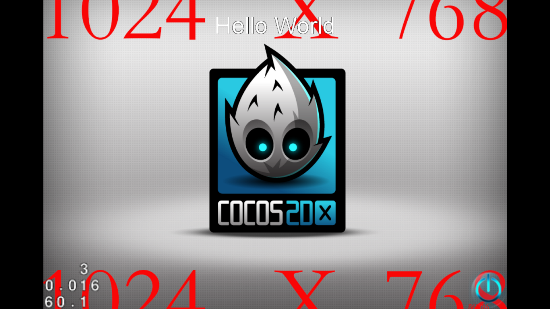Cocos2d-xを使ってみた (Windowsストア アプリ)
マイクロソフトの田中達彦です。
2Dゲームを作るときによく使われているCocos2d-xを使ってみました。
Cocos2d-xはWindowsストア アプリにも対応しているので、既にCocos2d-xで作成したゲームをお持ちの方は、Windowsストア アプリに移植しやすいです。
[入手方法]
まず、Cocos2d-xの入手からです。
以下のCocos2d-xのサイトの上部に[Download]というメニューがあるので、それをクリックします。
https://www.cocos2d-x.org/
ダウンロードページでは、Cocos2d-xを選びます。
この記事を書いている時点(2014/1/23)の最新バージョンは、v2.2.2です。
ダウンロードして展開すると、フォルダーが2つあります。
そのうちの
cocos2d-x-2.2.2
のフォルダーを、ローカルの任意の場所にコピーします。
ダウンロードして使用する際には、必要な使用許諾に同意しておいてください。
[環境の構築]
そのままではまだCocos2d-xを動かすことができないので、最初に必要なライブラリを構築します。
なお、OSと開発環境はWindows 8.1とVisual Studio 2013を使います。
cocos2d-x-2.2.2フォルダーの下に、
cocos2d-winrt.vc2013.sln
というファイルがあります。
このファイルをダブルクリックして、Visual Studio 2013を立ち上げます。
Visual Studio 2013が起動したら、ビルドを行います。メニューの[ビルド]-[ソリューションのビルド]を選ぶとビルドできます。
しばらく待ってビルドが完了したら、必要なライブラリが以下のフォルダーの下にできています。
cocos2d-x-2.2.2\WinRT
[サンプルの実行]
サンプルゲームのプロジェクトが、以下のフォルダーにあります。
cocos2d-x-2.2.2\samples\Cpp\SimpleGame\proj.winrt
ここにある.slnファイルを使っても、現段階ではエラーが出てしまいビルドが完了しません。
ビルドの前に、以下のフォルダーにあるファイルを
cocos2d-x-2.2.2\WinRT
まるまる以下のフォルダーにコピーします。
cocos2d-x-2.2.2\samples\Cpp\SimpleGame\proj.winrt\WinRT
その後に、cocos2d-x-2.2.2\samples\Cpp\SimpleGame\proj.winrt にある SimpleGame_2013.sln をダブルクリックしてVisual Studio 2013を起動し、ビルドします。
ビルドが完了したら、実行してみましょう。
[F5]キーを押すと、ビルドと実行を連続して行います。
以下のような画面が表示され、ゲームを試すことができます。
同じくサンプルとして提供されているHelloCppというプロジェクトを実行したら、以下の画面が表示されます。
もう少しいろいろ触ってみてから、ブログで記事を書く予定です。
日本マイクロソフト
田中達彦